Semua Siaran Rapat Skype direkam secara otomatis sehingga peserta dan orang yang melewatkannya bisa menontonnya nanti.
Juga dimungkinkan untuk membuat file MP4 rapat yang dapat diunduh. Ini adalah opsi hebat jika Anda ingin memposting video di portal video Microsoft 365 Anda atau beberapa saluran video lainnya.
Merekam file MP4 yang dapat diunduh
-
Jadwalkan Rapat dengan masuk ke Portal siaran Rapat Skype. Untuk instruksi penjadwalan, lihat Menjadwalkan Siaran Rapat Skype.
-
Di bagian bawah halaman pengaturan Rapat , pastikan membuat perekaman video untuk pengunduhan dipilih (ini dipilih secara default).
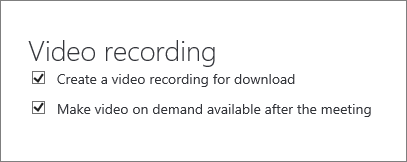
-
Jika Anda ingin video tersedia sesuai permintaan, pastikan membuat video berdasarkan permintaan tersedia setelah Rapat dipilih (ini juga dipilih secara default, dan Anda bisa mengubah pengaturan sebelum Rapat).
Jika Anda mengosongkan kotak centang buat video sesuai permintaan yang tersedia setelah Rapat , pengguna hanya dapat menonton siaran saat masih berjalan. Mereka masih bisa bergabung terlambat dan melihat seluruh siaran. Namun, jika pengguna bergabung setelah siaran berakhir, mereka tidak akan bisa menampilkan siaran.
Penting: Setelah siaran Rapat Skype telah berakhir, siaran tersebut tetap tersedia untuk diunduh untuk 180 hari. Setelah tanggal tersebut, rapat dihapus dari layanan. Kami menyarankan agar Anda mengunduh rekaman apa pun di muka 180 hari.
Mengunduh rekaman rapat
Jika unduhan telah tersedia, Anda akan melihat link dalam ringkasan rapat.
-
Masuk ke portal Siaran Rapat Skype.
-
Di bagian Diakhiri, pilih rapat.
-
Klik Unduh video.
-
Kirimkan ke Portal Microsoft 365 Anda dengan mengikuti langkah-langkah di membuat dan mengelola saluran di video Microsoft 365.
Mengunduh laporan rapat
Laporan rapat mencakup ID Sesi, nama dan alamat email para peserta, informasi browser, stempel tanggal dan waktu, aktivitas (bergabung, memutar, menjeda), dan bahasa.
-
Masuk ke portal Siaran Rapat Skype.
-
Di bagian Diakhiri, pilih rapat.
-
Klik Unduh laporan rapat.
-
Ketika ditanya apakah Anda akan membuka atau menyimpan laporan, klik opsi yang Anda inginkan. Secara default, laporan disimpan ke file Unduhan, namun Anda bisa menentukan lokasi mana pun.
Lihat Juga
Mengelola acara Siaran Rapat Skype
Bergabung dalam Siaran Rapat Skype










